এই শংসাপত্র যাচাই করার জন্য Windows এর কাছে পর্যাপ্ত তথ্য নেই৷ এটি অনুপস্থিত বা ভুল রুট সার্টিফিকেট, ভুল সময় বা তারিখ সেটিংস, বা একটি দূষিত শংসাপত্র স্টোর সহ বিভিন্ন কারণের কারণে হতে পারে। এই সমস্যাটি সমাধান করতে, আপনি নিম্নলিখিত পদক্ষেপগুলি চেষ্টা করতে পারেন: 1. আপনার রুট সার্টিফিকেট পরীক্ষা করুন. আপনার কম্পিউটারে সর্বশেষ রুট সার্টিফিকেট ইনস্টল করা আছে তা নিশ্চিত করুন। আপনি মাইক্রোসফ্ট আপডেট ওয়েবসাইট থেকে সর্বশেষ রুট সার্টিফিকেট পেতে পারেন। 2. আপনার সময় এবং তারিখ সেটিংস পরীক্ষা করুন. আপনার কম্পিউটারের সময় এবং তারিখ সঠিকভাবে সেট করা আছে তা নিশ্চিত করুন। 3. আপনার শংসাপত্রের দোকান সাফ করুন। স্টোরের সমস্ত শংসাপত্র মুছে ফেলা এবং তারপরে আপনার কম্পিউটার পুনরায় চালু করা কখনও কখনও সমস্যার সমাধান করতে পারে। আপনি যদি এখনও সমস্যাটি সমাধান করতে না পারেন, আপনি Microsoft সহায়তার সাথে যোগাযোগ করার চেষ্টা করতে পারেন।
একটি ওয়েবসাইটে সংযোগ করার চেষ্টা করার সময়, আপনি যদি অনুপস্থিত শংসাপত্র সম্পর্কে একটি ত্রুটি বার্তা দেখতে পান, তাহলে আপনাকে আপনার সিস্টেমে একটি বৈধ শংসাপত্র ইনস্টল করতে হবে, অন্যথায় আপনি কিছু নেটওয়ার্ক সমস্যার সম্মুখীন হতে পারেন৷ আপনি একটি ত্রুটি বার্তা দেখতে পারেন এই শংসাপত্র যাচাই করার জন্য Windows এর কাছে পর্যাপ্ত তথ্য নেই৷ . এই ত্রুটিটি প্রায়ই ঘটে যখন আপনি কিছু ওয়েবসাইট অ্যাক্সেস করার চেষ্টা করছেন এবং আপনার সিস্টেমে শংসাপত্রটি ইনস্টল করা নেই৷ এই প্রবন্ধে, আপনি এই সমস্যাটি কীভাবে সমাধান করবেন তা শিখবেন।
উইন্ডোজে, একটি শংসাপত্র ব্যবহারকারীদের জন্য নিরাপত্তা প্রদান করে। শংসাপত্রটি আপনার সিস্টেমে ইনস্টল করা থাকলে, কোন অজানা ব্যবহারকারীরা আপনার সংস্থানগুলি অ্যাক্সেস করতে পারবেন না, শুধুমাত্র সেই সমস্ত ব্যবহারকারীরা সম্পদগুলি অ্যাক্সেস করতে পারবেন যাদের উপযুক্ত অনুমতি রয়েছে, যেহেতু শংসাপত্রের প্রধান কাজ হল মালিকের পরিচয় প্রমাণীকরণ করা।
এই শংসাপত্র যাচাই করার জন্য Windows এর কাছে পর্যাপ্ত তথ্য নেই৷
যদি আপনি দেখেন এই শংসাপত্র যাচাই করার জন্য Windows এর কাছে পর্যাপ্ত তথ্য নেই৷ বার্তা, নীচে উল্লিখিত সমাধানগুলি অনুসরণ করুন:
- ছদ্মবেশী মোডে স্যুইচ করুন
- ক্যাশে এবং কুকি ডেটা সাফ করুন
- আপনার নেটওয়ার্ক রিসেট করুন
- DNS সেটিং পরিবর্তন করুন
- ওয়েব ব্রাউজার রিসেট করুন
- শংসাপত্রটি পুনরায় ইনস্টল করুন
আসুন এই পদ্ধতিগুলি ব্যবহার করে আপনার সমস্যার সমাধান করার চেষ্টা করি।
1] ছদ্মবেশী মোডে স্যুইচ করুন
ছদ্মবেশী মোডে একটি ওয়েবসাইট খোলার অর্থ হল আপনার ব্রাউজিং কার্যকলাপ আপনার কম্পিউটারে সংরক্ষিত হয় না, এটি সংরক্ষিত ক্যাশে ব্যবহার করে না, যা ওয়েবসাইটটিকে একটি পরিষ্কার স্লেট থেকে কাজ করতে দেয়৷ সুতরাং, একটি ওয়েব ব্রাউজারে ছদ্মবেশী মোডে সাইটটি খুলুন এবং ওয়েবসাইটটি কাজ করছে কিনা তা পরীক্ষা করুন। যদি এটি এই মোডে খোলে, তাহলে সমস্যাটি আপনার ব্রাউজারের ক্যাশে হতে পারে। কিন্তু ওয়েবসাইটগুলি এই মোডে না খুললে, আপনি সমস্যা সমাধানের জন্য অন্য পদ্ধতি ব্যবহার করতে পারেন।
ডিভাইস বর্তমানে ব্যবহৃত হয়
আপনার ব্রাউজারে ছদ্মবেশী মোড সক্ষম করতে নির্ধারিত পদক্ষেপগুলি অনুসরণ করুন৷
- আপনার কম্পিউটারে ইনস্টল করা ওয়েব ব্রাউজারটি খুলুন।
- ঠিকানা বারের ডানদিকে, তিনটি বিন্দু বা তিনটি লাইন সহ আইকনে ক্লিক করুন।
- একটি নতুন ছদ্মবেশী উইন্ডো নির্বাচন করুন।
একটি নতুন উইন্ডো প্রদর্শিত হবে এবং আপনি এখন ওয়েবসাইট খুলতে পারেন। আপনি যদি কোনো ত্রুটি ছাড়াই ওয়েবসাইট খুলতে পারেন, তাহলে আমরা সঠিকভাবে উপসংহারে আসতে পারি যে আপনার ব্রাউজারে কিছু ভুল আছে, তাই ক্যাশে সাফ করার জন্য সরাসরি পরবর্তী সমাধানে যান, এবং যদি এটি সাহায্য না করে, তাহলে পঞ্চম সমাধানটি অনুসরণ করুন৷ .
2] ক্যাশে এবং কুকি ডেটা সাফ করুন
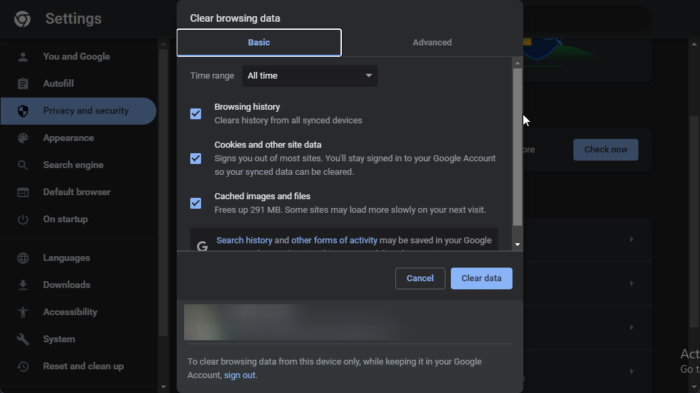
যদি ব্রাউজার ক্যাশে ফাইল এবং কুকিগুলি দূষিত হয়, তাহলে এটি আপনাকে বিভিন্ন ত্রুটি দেখাবে যেমন প্রশ্ন করা হয়েছে৷ প্রতি
এই সমস্যা সমাধানের জন্য, আপনাকে অবশ্যই আপনার ওয়েব ব্রাউজার থেকে আপনার ব্রাউজিং ডেটা সাফ করতে হবে। এটি করতে, নীচের আমাদের নির্দেশাবলী অনুসরণ করুন.
ক্রোম:
- ওয়েব ব্রাউজারের ঠিকানা বারের ডানদিকে তিনটি বিন্দু আইকনে ক্লিক করুন এবং নির্বাচন করুন আরও টুল > ব্রাউজিং ডেটা সাফ করুন .
- এখানে 'সময়' পরিসরে 'সর্বকাল' নির্বাচন করুন এবং সেখানে তালিকাভুক্ত তিনটি বিকল্পে টিক দিন।
- এই অপারেশনটি সম্পাদন করতে 'ডেটা সাফ করুন' এ ক্লিক করুন।
মাইক্রোসফট এজ:
- মেনু খুলতে তিনটি উল্লম্ব বিন্দুতে ক্লিক করুন এবং তারপরে সেটিংসে ক্লিক করুন।
- যাও গোপনীয়তা, অনুসন্ধান এবং রক্ষণাবেক্ষণ।
- 'Choose what to clear' বোতামে ক্লিক করুন এখন ব্রাউজিং ডেটা সাফ করুন।
- সময়ের পরিসীমা সর্বকালের জন্য সেট করুন, সমস্ত বিকল্প নির্বাচন করুন এবং এখনই সাফ করুন ক্লিক করুন।
ফায়ার ফক্স:
- ফায়ারফক্স খুলুন, 'about:preferences#privacy' পেস্ট করুন এবং এন্টার টিপুন।
- নীচে স্ক্রোল করুন এবং ডেটা সাফ করুন ক্লিক করুন।
- অবশেষে, 'ক্লিয়ার' ক্লিক করুন।
আপনি ক্রোম, ফায়ারফক্স এবং এজ ছাড়া অন্য ব্রাউজারেও এই পদ্ধতিটি প্রয়োগ করতে পারেন। আশা করি এই পদ্ধতিটি আপনার ত্রুটি ঠিক করবে।
3] নেটওয়ার্ক রিসেট
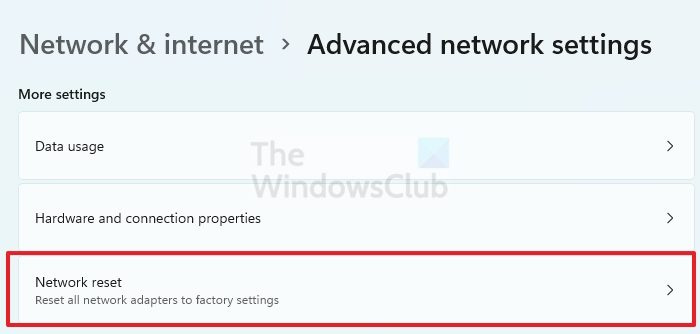
ভুল নেটওয়ার্ক কনফিগারেশন সেটিংসও এই উল্লিখিত ত্রুটির কারণ হতে পারে। এই ক্ষেত্রে, নেটওয়ার্ক সেটিংস এবং প্রোটোকল রিসেট করা সমস্যার সমাধান করতে পারে।
উইন্ডোজ 10 স্টার্ট মেনুতে কীভাবে অনুসন্ধান করবেন
প্রথমত, নেটওয়ার্ক সেটিংস রিসেট করার জন্য, নির্ধারিত নির্দেশাবলী অনুসরণ করুন।
- সেটিংস স্ক্রীন খুলতে Win + I বোতাম টিপুন এবং তারপরে নেভিগেট করুন নেটওয়ার্ক এবং ইন্টারনেট > উন্নত নেটওয়ার্ক সেটিংস .
- এখানে ক্লিক করুন নেটওয়ার্ক রিসেট বোতাম
- ক্লিক করুন এখন রিসেট করুন বিকল্প, হ্যাঁ ক্লিক করুন এবং আপনার সিস্টেম রিবুট করুন।
নেটওয়ার্ক সেটিংস রিসেট করার পরে, আপনি এই সমস্যাটি সমাধান করা হয়েছে কিনা তা পরীক্ষা করবেন৷
4] DNS সেটিং পরিবর্তন করুন
নেটওয়ার্ক কনফিগারেশন রিসেট করার ফলে রিপোর্ট করা ত্রুটির সমাধান না হলে, সমস্যাটি সমাধান করতে Google পাবলিক DNS ব্যবহার করে দেখুন। এখন আপনি শিখবেন কিভাবে উইন্ডোজ মেশিনে DNS সেটিংস পরিবর্তন করতে হয়। এখানে আপনি পছন্দের DNS সার্ভার হিসেবে 8.8.8.8 IP এবং বিকল্প DNS সার্ভার হিসেবে 8.8.4.4 IP কনফিগার করবেন। একই কাজ করতে, নির্ধারিত পদক্ষেপগুলি অনুসরণ করুন।
- খোলা কন্ট্রোল প্যানেল।
- যাও নেটওয়ার্ক এবং ইন্টারনেট > নেটওয়ার্ক এবং শেয়ারিং সেন্টার।
- সংযোগের অধীনে আপনার WiFi নামের উপর ক্লিক করুন।
- বৈশিষ্ট্য ক্লিক করুন.
- ইন্টারনেট প্রোটোকল সংস্করণ 4 (TCP/IP4) নির্বাচন করুন এবং বৈশিষ্ট্য ক্লিক করুন।
- নিম্নলিখিত DNS সার্ভার ঠিকানা ব্যবহার করুন নির্বাচন করুন এবং সেট করুন 8.8.8.8 আপনার পছন্দের DNS সার্ভার এবং সেট হিসাবে 8.8.4.4 একটি বিকল্প DNS সার্ভার ঠিকানা হিসাবে।
আশা করি এই সমাধান দিয়ে আপনি উল্লিখিত ত্রুটিটি ঠিক করেছেন।
5] ওয়েব ব্রাউজার রিসেট করুন
এটা লক্ষ্য করা গেছে যে ওয়েব ব্রাউজার রিসেট করা এই ত্রুটিটি সমাধান করতে পারে। ডিফল্ট মান ব্রাউজার সেটিংস পরিবর্তন করতে. সুতরাং, এগিয়ে যান এবং ক্রোম, এজ, ফায়ার ফক্স ইত্যাদি ফ্যাক্টরি সেটিংসে রিসেট করুন। আশা করি আপনার সমস্যার সমাধান হবে।
6] সার্টিফিকেট পুনরায় ইনস্টল করুন
আপনার ব্রাউজার শংসাপত্রটি যাচাই নাও করতে পারে যদি এটি ভুলভাবে ইনস্টল করা হয়। একই কাজ করতে, আপনাকে যা করতে হবে তা হল শংসাপত্রের উপর ডান ক্লিক করুন এবং এটি ইনস্টল করুন। আপনি অনুপস্থিত শংসাপত্র ইনস্টল করার পরে, আপনার সমস্যা সমাধান করা হবে।
শংসাপত্র ইনস্টল করার পরে, এটি আপডেট করা আবশ্যক। একই কাজ করার জন্য, আপনাকে নিশ্চিত করতে হবে যে আপনি ডোমেন অ্যাডমিন গ্রুপের একজন সদস্য এবং তারপর কমান্ড দিয়ে এটি আপডেট করুন: |_+_| যা এলিভেটেড কমান্ড প্রম্পট মোডে চালানো দরকার। অবশেষে, সার্টিফিকেট কনসোল খুলুন, নেভিগেট করুন বিশ্বস্ত রুট সার্টিফিকেশন কর্তৃপক্ষ > শংসাপত্র এবং তারপর শংসাপত্র ইনস্টল করা আছে কিনা তা পরীক্ষা করুন।
এই সমস্যাটি সমাধান করতে, সার্টিফিকেট ইনস্টল করাই শেষ কাজ যা আমরা করব, প্রথমত, আমাদের নিশ্চিত করতে হবে যে এটি কোনও নেটওয়ার্ক বা ব্রাউজার সমস্যার ফলাফল নয়। সুতরাং, এখানে উল্লিখিত সমস্ত সমাধানগুলি পড়ুন এবং অনুসরণ করুন এবং আশা করি আপনার সমস্যাটি সমাধান হয়ে যাবে।
পড়ুন: উইন্ডোজে বিশ্বস্ত রুট সার্টিফিকেট কীভাবে পরিচালনা করবেন।















